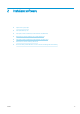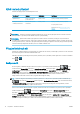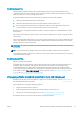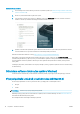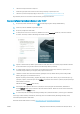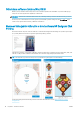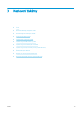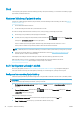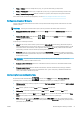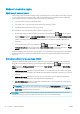User Manual
Výběr metody připojení
Tiskárnu lze připojit pomocí následujících metod.
Typ připojení Rychlost Délka kabelu Další faktory
Gigabit Ethernet Velmi vysoká; mění se
podle zatížení sítě.
Dlouhý: 100 m Vyžaduje zvláštní vybavení (přepínače).
Tiskový server Jetdirect
(volitelné příslušenství)
Střední; mění se podle
zatížení sítě.
Dlouhý: 100 m Vyžaduje zvláštní vybavení (přepínače).
Poskytuje další možnosti
Další informace viz http://www.hp.com/go/
jetdirect
POZNÁMKA: Tiskárna je vybavena jedním konektorem RJ-45 pro síťové připojení. Chcete-li dodržet omezení
platná pro třídu A, je nutné použít stíněné vstupně-výstupní kabely.
POZNÁMKA: Rychlost libovolného připojení k síti závisí na všech součástech použitých v síti, mezi takové
součásti mohou patřit síťové karty, směrovače, přepínače a kabely. Pokud některá z těchto součástí nepodporuje
vysokorychlostní provoz, stane se z připojení nízkorychlostní připojení. Rychlost síťového připojení může být také
ovlivněna celkovým objemem síťového provozu z dalších zařízení v síti.
Připojení tiskárny k síti
Tiskárna se dokáže kongurovat automaticky pro většinu sítí. Provádí to podobně jako počítače. Proces nastavení
při prvním připojení do sítě může několik minut trvat.
Jakmile je síť tiskárny nakongurována správně, můžete pomocí předního panelu zjistit síťovou adresu: Stiskněte
ikony
a .
Kongurace sítě
Chcete-li zjistit o aktuální konguraci sítě více informací, na předním panelu stiskněte ikony a a poté
zvolte možnosti
Connectivity (Připojení) > Network connectivity (Síťové připojení) > Gigabit Ethernet > Modify
conguration (Změnit konguraci); nebo, v případě serveru Jetdirect, Connectivity (Připojení) > Network
connectivity (Síťové připojení) > Jetdirect EIO > Modify conguration (Změnit konguraci). Z tohoto místa je
možné, i když obvykle ne nutné, změnit nastavení ručně. Změnu lze také provést vzdáleně pomocí
integrovaného webového serveru nebo programu HP DesignJet Utility.
TIP: Úplnou konguraci sítě tiskárny si můžete vytisknout. To lze provést z předního panelu: Stiskněte ikony
a , poté možnost Internal prints (Interní výtisky) > Service information prints (Tisk servisních informací)
> Print connectivity cong. (Tisk kongurace připojení). Pokud úplnou konguraci sítě nevytisknete, zvažte
zaznamenání adresy IP tiskárny a jejího síťového názvu.
Pokud nastavení sítě tiskárny změníte omylem, můžete obnovit síťové nastavení od výrobce pomocí předního
panelu: Stiskněte ikony
a a poté možnosti Connectivity (Připojení) > Network connectivity (Síťové
připojení) >
Gigabit Ethernet > Restore factory settings (Obnovit nastavení od výrobce); nebo, v případě serveru
Jetdirect, Connectivity (Připojení) > Network connectivity (Síťové připojení) > Jetdirect EIO > Restore factory
settings (Obnovit nastavení od výrobce). Potom je třeba tiskárnu vypnout a znovu zapnout. Tento postup zajistí
správnou konguraci tiskárny pro většinu sítí. Ostatní nastavení tiskárny zůstanou beze změny.
14 Kapitola 2 Instalace softwaru CSWW